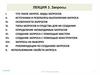Similar presentations:
Запрос как объект БД
1. Лекция №4
1Лекция №4
1. Запрос как объект БД.
2. Типы и возможности
запросов.
3. Окно Конструктора
запросов.
4. Формирование запросов
выбора в режиме
Конструктора.
5. Задание сложного условия
для выборки.
2.
2Создание запросов в MsA.
Запрос – это объект БД,
который создается для того,
чтобы:
• выбирать необходимые
данные из таблиц;
• отбирать данные,
подлежащие изменению;
• проводить вычисления в базе
данных.
3.
3Существуют следующие
типы запросов:
1. Запрос-выборка - это
наиболее часто
используемый тип запроса,
который задает вопрос
базе данных и отображает
полученный ответ виде
динамического набора
данных.
4.
4Запрос-выборка может быть
• однотабличным,
• многотабличным,
• с вычисляемыми
полями,
• с группировкой для
вычисления итогов.
5.
52. Запрос с параметрами.
При каждом запуске такого запроса у
пользователя будут запрашиваться
значения параметров, которые
используются в качестве условий
выборки.
Таким образом создается запрос в
котором условия выборки
могут быть изменены при
каждом новом запуске.
6.
63. Перекрестный запрос - т.е. запрос
для создания перекрестной
таблицы, заголовки строк и
столбцов которой будут
формироваться из полей таблиц базы
данных;
значения на пересечении строк и
столбцов – это поля над данными из
которых будут выполняться
итоговые вычисления
Полученная перекрестная
таблица является статической, т.е.
ее нельзя редактировать.
7.
74. Запрос-действие:
o запрос-добавление - добавляет
выбранные данные в существующую
таблицу;
o запрос-удаление - удаляет из
таблицы или таблиц данные,
удовлетворяющие критериям
запросов;
o запрос-создание - создает новую
таблицу, заполняя ее данными из
других таблиц;
o запрос-обновление - изменяет
данные, хранящиеся в записях
существующей таблицы.
8.
85. SQL - запросы ( структурированный
язык запросов) могут быть созданы только
при помощи SQL выражений.
▫ Запрос к серверу;
▫ Запрос - объединение выбирает
указанные записи из двух или более
таблиц.
▫ Запрос - управление создает или
изменяет таблицы в текущей базе
данных.
9.
9Способы создания запросов.
Существует два способа создания запросов:
1. с помощью Мастера;
2. в режиме Конструктора.
Создание запросов с помощью Мастера:
• Открыть БД;
• Пункт меню Создание Мастер
запросов, который имеет 4 вида запросов
(смотрите в MSA)
10.
10Создание запросов с помощью
Конструктора.
1. В окне базы данных выбираем объект –
Запрос;
2. Далее пункт меню Создать Конструктор;
2. В появившемся окне "Добавление таблицы"
добавить в запрос нужные таблицы (как в схеме
данных);
3. Добавить имена полей в бланк запроса;
4. Создать условия отбора, сортировку,
группировку, вывода на экран и т.д.;
5. выполнение запроса – кнопка
!
11.
11Окно режима конструктора
запросов.
Поле - это могут быть:
поля которые будут
присутствовать в наборе записей
запроса;
поля по которым вы хотите
провести сортировку;
поля, значения которых вы бы хотели
проверить;
вычисляемые поля.
12.
12Имена таблиц - если запрос
многотабличный,
выводится имя таблицы из
которой выбрано поле.
Сортировка - указываем
нужно ли проводить
сортировку по выбранному
полю.
13.
13Вывод на экран используется для размещения
флажков, указывающих на те
поля, которые должны быть
выведены в наборе записей.
Условие отбора – строка
используется для задания
условий отбора.
14.
14Включение полей в запрос.
Существует несколько способов:
• Можно перетащить поле из верхней
части окна запрос из таблицы в бланке
QBE в нужную ячейку;
• Достаточно двойного щелчка по
выбранному полю в таблице;
Замечание: для включения всех полей в
бланк QBE нужно выбрать пункт меню
.
Выполнение запроса – кнопка !
15.
15Установка свойств полей
запроса.
В общем случае поля, выводимые
в наборе записей запроса
наследуют свойства, заданные
ранее.
Можно изменить некоторые
свойства, находясь в окне
конструктора запроса.
16.
16Для изменения свойств :
• установите курсор в выбранное
поле;
• выберите пункт меню Вид
Свойства (можно правой
кнопкой мышки, свойства).
17.
17В окне Свойства поля можно настроить
следующие свойства:
Описание объекта (сообщение в
строке состояния Окна запроса);
Формат поля (представление
данных на экране);
Число десятичных данных (для
числовых данных);
Маска ввода;
Подпись поля (заголовок столбца).
Измененные свойства можно
просмотреть в режиме Таблица.
18.
18Создание условий отбора.
Все операторы и правила, которые
мы рассматривали при
формировании свойства Условие
на значение, а также
создании условий отбора
для фильтров, применимы и
при формировании условия отбора
для запросов.
19.
19Условие отбора для даты и
времени
Значение даты и времени
необходимо заключать в #.
Формат представления даты не
имеет значения.
Пример:
20.
20Примеры создания временных
интервалов для выборки:
Месяц октябрь:
1. Between # 01.10.2011 # And #
31.10.2011#
2. >= # 12.03.2010 # And
<= #19.03.2010#
1-ая декада месяца:
Between # 01.10.2011 # And #
10.10.2011#
4-ый квартал:
Between # 01.10.2011 # And #
31.12.2011#







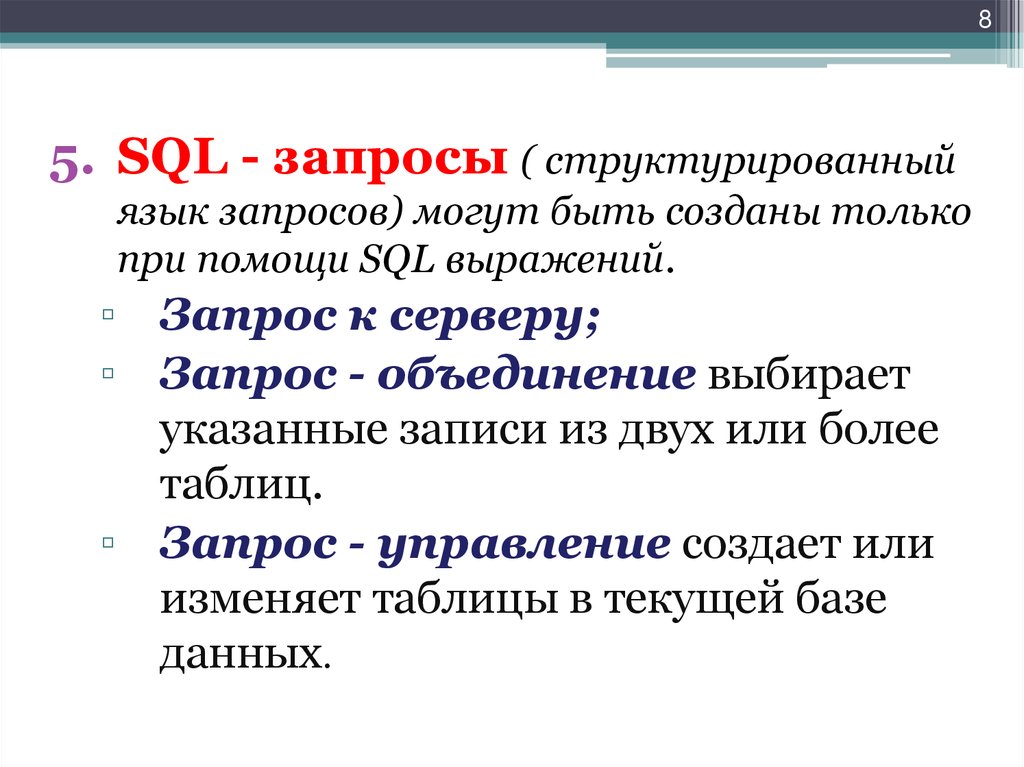








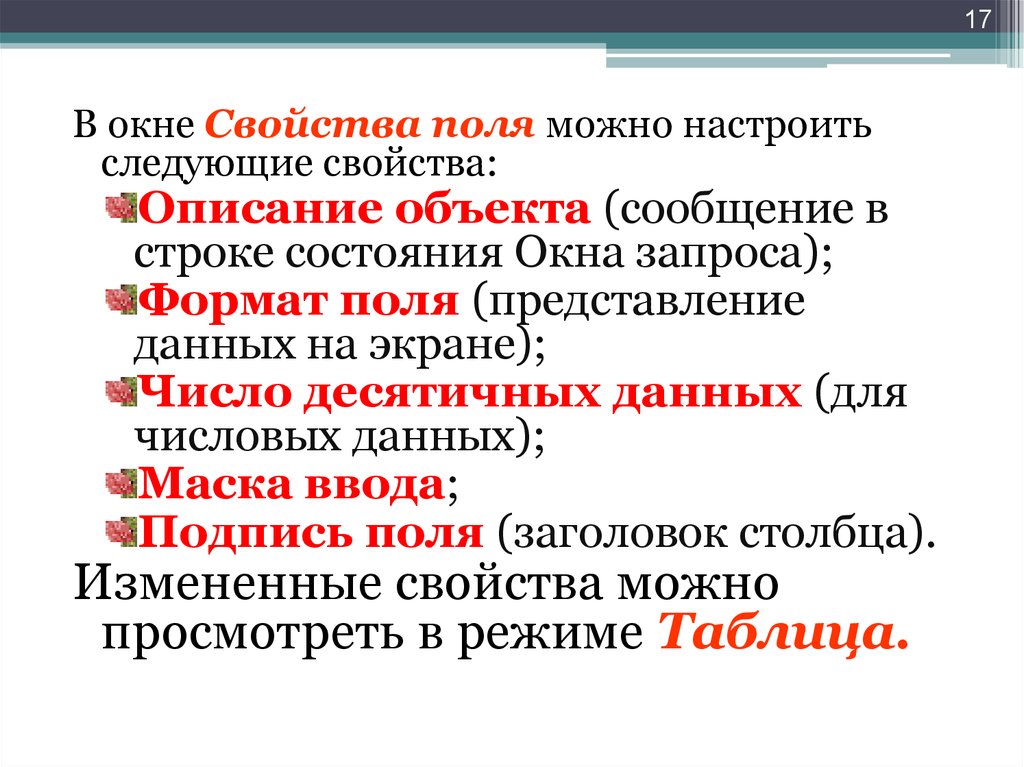

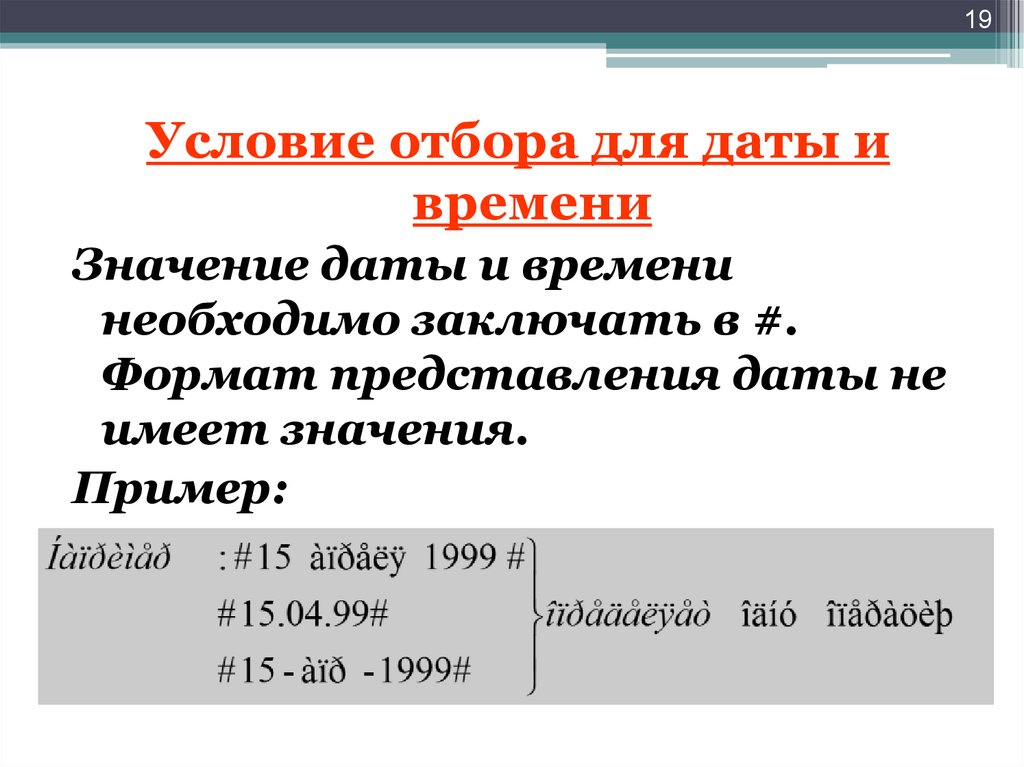

 database
database